Как исправить Spotify Web Player не будет играть
(Spotify)Веб-плеер Spotify помогает получить доступ к музыке Spotify в Интернете с помощью таких браузеров, как Chrome , Firefox и т. д . Это проще и функциональнее, чем настольное приложение Spotify . Многие люди используют веб-плеер Spotify(Spotify Web) , потому что не хотят устанавливать много приложений на свои устройства. Кроме того, на вашем компьютере может быть запущено множество других программ. Таким образом, использование веб-плеера Spotify намного удобнее, но многие жалуются, что веб-(Spotify Web) плеер Spotify не работает. Если вы один из них, вот идеальное руководство о том, как исправить проблему « Веб-плеер Spotify не воспроизводится(Spotify web player won’t play) ».

6 способов(Ways) исправить Spotify Web Player(Play) не будет играть(Play)
Почему Spotify Web Player не воспроизводит песни?
Существуют различные причины этой проблемы, такие как,
- Несколько входов на разных устройствах
- Поврежденный кеш и файлы cookie
- Несовместимый веб-браузер
- Незарегистрированный DNS
- Ограниченный доступ к контенту и т. д.,
Просто следуйте этим простым методам, чтобы решить проблему.
Способ 1: обновить и воспроизвести Spotify
Часто что-то простое, например, обновление приложения или браузера, может помочь исправить незначительные проблемы.
1. Откройте веб-приложение Spotify(Spotify web app) в своем браузере.
2. Наведите курсор мыши на любой альбом обложек(cover album) , пока не появится кнопка « Воспроизвести» .(Play)
3. Непрерывно нажимайте кнопку « Воспроизвести»,(Play button) одновременно обновляя страницу, нажимая клавишу F5 или одновременно нажимая клавиши CTRL CTRL + R

4. Продолжайте нажимать даже после полной перезагрузки страницы.
Попробуйте несколько раз и посмотрите, решена ли проблема с неработающим веб-плеером Spotify .(Spotify web player not working)
Способ 2: очистить кэш и файлы cookie (Cookies)веб-браузера(Web Browser Cache)
Если вы столкнулись с проблемой, что веб-плеер Spotify вообще не работает, это решение решит эту проблему. Иногда кеш и файлы cookie в вашем браузере могут нарушать ваше сетевое соединение и вызывать проблемы с загрузкой. Поэтому их очистка не помешает.
Шаги по очистке кеша и файлов cookie различаются для каждого браузера. Здесь мы объяснили этот метод для Google Chrome , а также для Mozilla Firefox .
Для Google Chrome:(For Google Chrome:)
1. Нажмите на три точки(three dots) в правом верхнем углу экрана и перейдите к разделу Дополнительные инструменты(More Tools) . Теперь нажмите «Очистить данные браузера».(Clear Browsing Data.)

2. В раскрывающемся меню установите диапазон времени 24 часа.(24 hours.)
3. Снимите флажок с истории посещенных страниц, если вы хотите сохранить ее.

4. Нажмите «Очистить данные(Clear Data) », а затем «Перезапустите Chrome(Restart Chrome) » .
Проверьте, вернулся ли веб-плеер Spotify в нормальное состояние.
Читайте также: (Also Read:) Исправление неработающего веб-плеера Spotify (пошаговое руководство)(Fix Spotify Web Player Not Working (Step by step Guide))
Для Мозилла Фаерфокс:(For Mozilla Firefox:)
1. Нажмите на три параллельные линии(three parallel lines) в правом верхнем углу Mozilla Firefox .
2. Перейдите к Библиотеке(Library) , а затем к Истории(History) .
3. Нажмите «Очистить недавнюю историю(Clear recent history) » .

4. Проверьте файлы cookie(Cookies) и кэш,(Cache,) а затем нажмите «Очистить сейчас(Clear now) » .

5. Перезапустите браузер и проверьте, работает ли веб-плеер Spotify .
Способ 3: сбросить DNS
Этот метод обновит DNS(DNS) вашего компьютера , чтобы правильно зарегистрироваться при следующем входе в систему. Это также исправит работу веб-плеера Spotify , но песни не будут воспроизводиться.
1. Нажмите клавишу Windows + R , чтобы запустить «Выполнить». Введите ipconfig /flushdns в диалоговом окне « Выполнить(Run) » и нажмите « ОК(OK) » . Это сбросит DNS.(flush DNS.)

2. Перезапустите(Restart) веб -приложение Spotify в своем браузере и проверьте, воспроизводятся ли сейчас песни.
Если нет, перейдите к следующему способу.
Способ 4: включите защищенный контент(Protected Content) в вашем браузере(Browser)
Возможно, ваш браузер не может воспроизводить контент Spotify , поскольку у него нет для этого необходимых разрешений.
Для Google Chrome:(For Google Chrome:)
1. Перейдите по следующему адресу в адресной строке Chrome и нажмите (Chrome)Enter :
chrome://settings/content
2. Прокрутите вниз, затем нажмите « Дополнительные настройки содержимого(Additional content settings ) », затем нажмите «Защищенное содержимое».(Protected Content.)

3. Затем включите переключатель рядом с Разрешить сайтам воспроизводить защищенный контент (рекомендуется).( Allow sites to play protected content (recommended).)
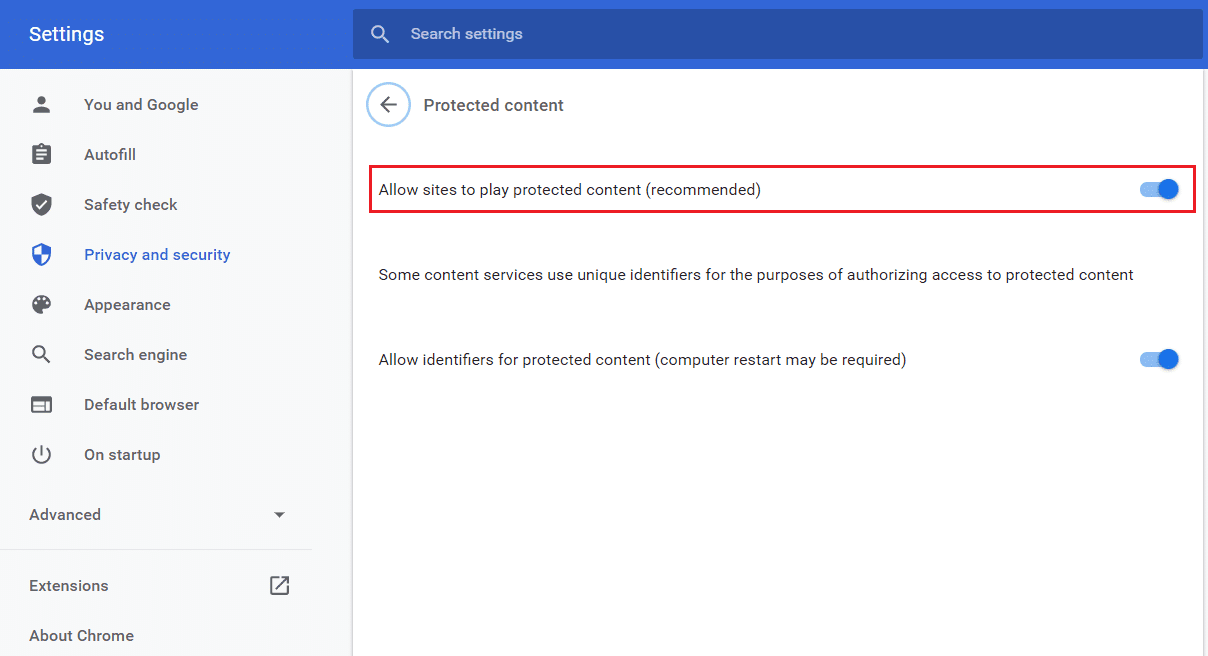
Для Мозилла Фаерфокс:(For Mozilla Firefox:)
1. Откройте веб-плеер Spotify . Нажмите на значок щита(shield) в левой части адресной строки.
2. Затем отключите переключатель рядом с Улучшенная защита от отслеживания(disable the toggle next to Enhanced Tracking Protection) .
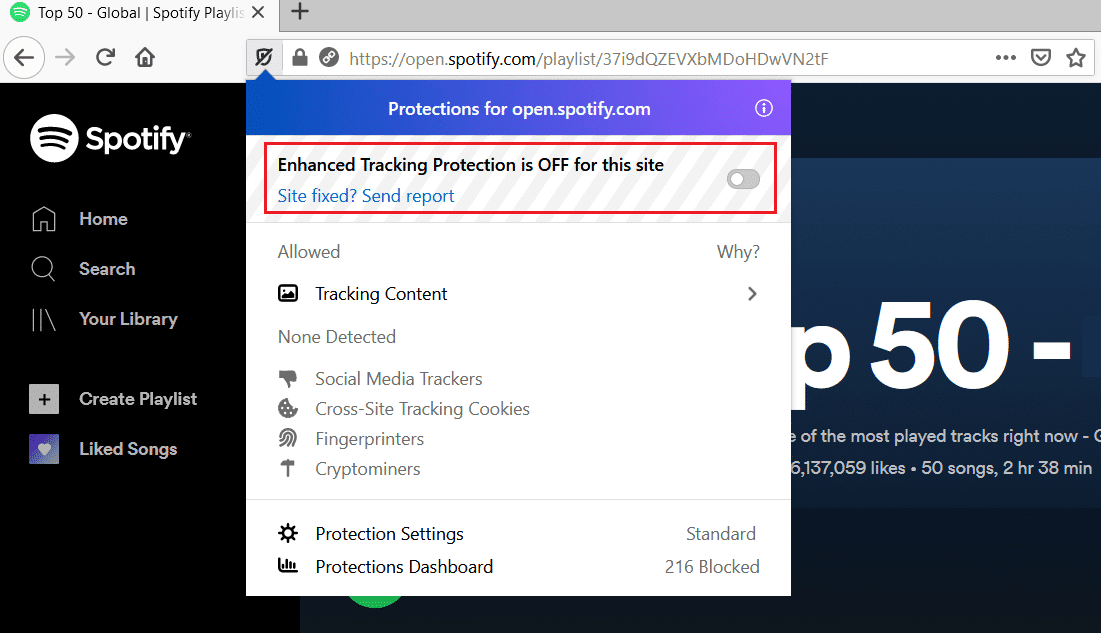
Способ 5: используйте ссылку на песню(Song Link) , чтобы открыть веб-плеер Spotify(Spotify Web Player)
Выполните следующие действия, чтобы открыть веб-(Spotify web) плеер Spotify по ссылке на песню. Это разморозит ваш веб-(Spotify web) плеер Spotify, чтобы исправить проблему, из-за которой веб-плеер Spotify(Spotify web) не будет воспроизводиться.
1. Откройте веб-приложение Spotify в предпочитаемом вами браузере.(Spotify )
2. Найдите любую песню(song) и щелкните ее правой кнопкой мыши, чтобы открыть всплывающее меню(pop-up menu) .
3. Нажмите Share -> Copy Song Link .
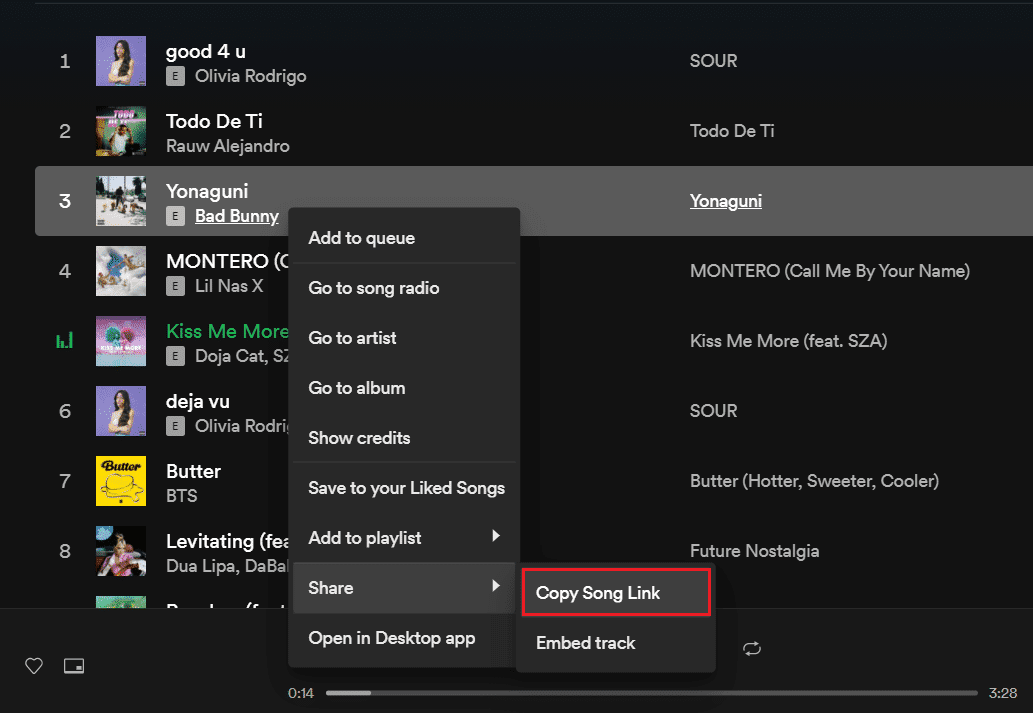
4. Вставьте(Paste) ссылку в адресную строку браузера в верхней части экрана, либо нажав клавиши CTRL + V , либо щелкнув правой кнопкой мыши и выбрав вариант вставки.
5. Нажмите Enter , и песня должна начать воспроизводиться автоматически.
Если он не воспроизводится автоматически, попробуйте следующее исправление, чтобы устранить проблему «Веб-плеер Spotify не воспроизводится»( ‘Spotify web player won’t play’) .
Читайте также: (Also Read:) 3 способа изменить изображение профиля Spotify (краткое руководство)(3 Ways to Change Spotify Profile Picture (Quick Guide))
Способ 6: проверьте устройство, используемое для воспроизведения музыки Spotify(Method 6: Check the device used to play Spotify music)
Возможно, Spotify воспроизводит вашу песню на другом устройстве. Если это так, то его веб-плеер Spotify работает нормально, но песни не воспроизводятся. Поскольку вы не можете использовать свою учетную запись для воспроизведения музыки на двух устройствах одновременно, вам необходимо убедиться, что вы воспроизводите Spotify через свое устройство. Другие устройства, если они вошли в систему, необходимо удалить следующим образом:
1. Откройте веб-приложение Spotify в своем браузере.
2. В нижней правой части экрана щелкните значок компьютера и динамика(computer and speaker icon) , расположенный рядом с полосой громкости.
3. При этом появится всплывающее окно «Подключиться к устройству ».(Connect to a device )
4. Устройство, выделенное зеленым цветом(highlighted in green) , — это то, на котором Spotify воспроизводит музыку.
5. Если в списке указано несколько устройств, обязательно выберите устройство(select the device) , на котором вы хотите воспроизводить музыку.
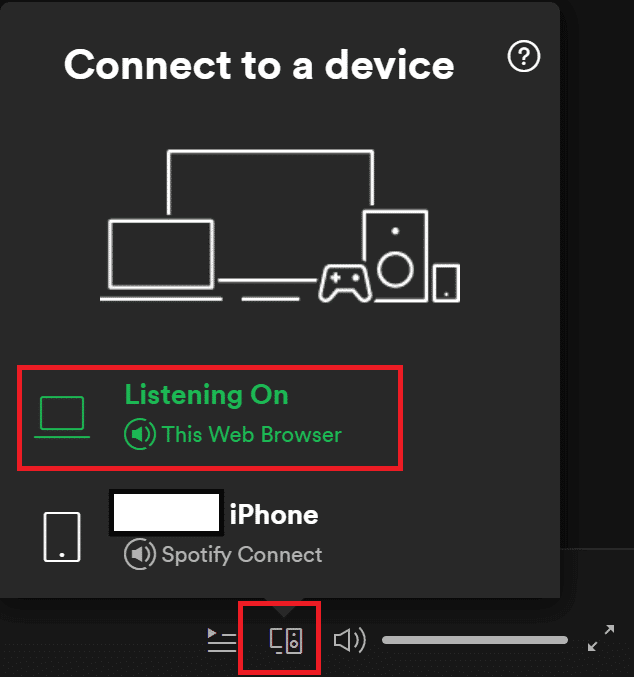
Рекомендуемые:(Recommended:)
- Как очистить очередь в Spotify?(How to Clear Queue in Spotify?)
- 3 способа добавить обложку альбома в MP3 в Windows 10(3 Ways to Add Album Art to MP3 in Windows 10)
- Исправить NET::ERR_CONNECTION_REFUSED в Chrome(Fix NET::ERR_CONNECTION_REFUSED in Chrome)
- Показывать изображение профиля на собрании Zoom вместо видео(Show Profile Picture in Zoom Meeting Instead of Video)
Мы надеемся, что это руководство было полезным, и вы смогли исправить проблему, из-за (fix) которой веб-плеер Spotify не воспроизводит песни(Spotify web player won’t play songs) . Если у вас есть дополнительные вопросы или предложения, не забудьте оставить их в разделе комментариев ниже.
Related posts
Fix Spotify Web Player не Working (Step за шагом Guide)
Как исправить неработающий веб-плеер Spotify
Fix Facebook Home Page Wo не загружать Properly
Не могу Connect до WhatsApp Web? Fix WhatsApp Web не работает!
Как Fix Avast Web Shield Wo не включится
Fix Discord Go Live не появляется
Fix Discord Notifications не работает
Исправить ПК с Windows не будет подключаться к телевизору
Amazon Fire Tablet Wo не включен? Топ 6 Ways, чтобы исправить это
Fix SalwareBytes в реальном времени веб-защита не будет Turn на Error
6 Ways до Fix Windows Store Wo не открыты
Как Fix Steam не загружает игры
Fix Overwatch FPS Drops Issue
Как Fix Error Code 775 на DirectV
Как очистить Queue в Spotify на Desktop & Mobile
Fix Problems с Facebook не загружается должным образом
Fix macOS Big Sur Problems (13 Issues Fixed)
Fix League Legends Black Screen в Windows 10
8 Ways до Fix Risk Rain 2 Multiplayer не работает
Fix Вы Rate Limited Discord Error
